Reparar el error de actualización de Windows 0x80246002
Miscelánea / / November 28, 2021
Reparar el error de actualización de Windows 0x80246002: Incluso con la última versión del sistema operativo Microsoft, que es Windows 10, los usuarios todavía enfrentan el problema de actualizar Windows. Cuando intenta actualizar Windows desde Configuración, se encontrará con el Error 0x80246002 y no podrá actualizar. Este problema no se limita a esto, ya que también podría enfrentar el Error 0x80246002 al instalar la actualización de Windows, en cualquier caso, la actualización de Windows falla y no podrá descargar nuevas funciones, parches de seguridad y correcciones de errores que, en última instancia, harían que su sistema fuera vulnerable a hackers.

No hay una causa única de por qué ocurre el error de actualización de Windows 0x80246002, pero parece que se debe a Windows El defensor no puede actualizar, la carpeta SoftwareDistribution está dañada, Microsoft Server tiene grandes solicitudes de usuarios, etc. Entonces, sin perder tiempo, veamos cómo solucionar realmente el error de actualización de Windows 0x80246002 con los pasos de solución de problemas que se enumeran a continuación.
Contenido
- Reparar el error de actualización de Windows 0x80246002
- Método 1: Cambiar el nombre de la carpeta de distribución del software
- Método 2: Ejecute el solucionador de problemas de Windows Update
- Método 3: actualice Windows Defender manualmente
- Método 4: descargar manualmente la actualización desde el catálogo de actualizaciones de Microsoft
- Método 5: ejecutar la herramienta DISM
Reparar el error de actualización de Windows 0x80246002
Asegurate que crear un punto de restauración por si acaso algo sale mal.
Método 1: Cambiar el nombre de la carpeta de distribución del software
1.Presione la tecla de Windows + X y luego seleccione Símbolo del sistema (administrador).
2.Ahora escriba los siguientes comandos para detener Windows Update Services y luego presione Enter después de cada uno:
net stop wuauserv
net stop cryptSvc
bits de parada netos
net stop msiserver

3.A continuación, escriba el siguiente comando para cambiar el nombre de la Carpeta de distribución de software y luego presione Enter:
ren C: \ Windows \ SoftwareDistribution SoftwareDistribution.old
ren C: \ Windows \ System32 \ catroot2 catroot2.old

4.Finalmente, escriba el siguiente comando para iniciar Windows Update Services y presione Enter después de cada uno:
net start wuauserv
net start cryptSvc
bits de inicio neto
net start msiserver

5. Reinicie su PC para guardar los cambios.
6.Presione la tecla de Windows + I y luego seleccione Actualización y seguridad.

7.A continuación, vuelva a hacer clic Buscar actualizaciones y asegúrese de instalar las actualizaciones pendientes.

8.Después de instalar las actualizaciones, reinicie su PC.
Método 2: Ejecute el solucionador de problemas de Windows Update
1. Escriba "solución de problemas" en la barra de búsqueda de Windows y haga clic en Solución de problemas.

2.A continuación, en el panel de la ventana de la izquierda, seleccione Ver todo.
3.A continuación, en la lista Solucionar problemas de la computadora, seleccione Actualizacion de Windows.

4. Siga las instrucciones que aparecen en pantalla y deje que se ejecute la solución de problemas de Windows Update.

5. Reinicie su PC para guardar los cambios.
Esto debería ayudarte a Reparar el error de actualización de Windows 0x80246002 pero si no, continúe con el siguiente método.
Método 3: actualice Windows Defender manualmente
1.Presione la tecla de Windows + Q y luego escriba Windows Defender en la barra de búsqueda.
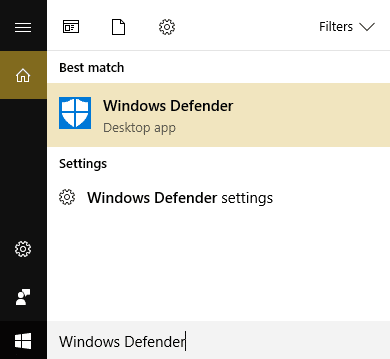
2.Haga clic en el Windows Defender en el resultado de la búsqueda.
3.Vaya a la pestaña Actualizar y actualice Windows Defender.
Nota: si tiene desactivado Windows Defender luego asegúrese de encenderlo nuevamente e instalar las actualizaciones pendientes, una vez hecho esto, puede volver a apagarlo.
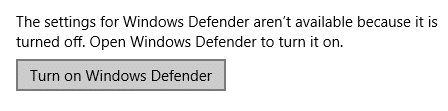
Reinicie su PC para guardar los cambios y vuelva a intentar actualizar Windows.
Método 4: manualmente descargar el actualización desde el catálogo de actualizaciones de Microsoft
1.Si aún no puede descargar la actualización, intentemos descargarla manualmente.
2.Abra Windows de incógnito en Google Chrome o Microsoft Edge y vaya a este enlace.
8.Busque el código de actualización específico, por ejemplo, en este caso, será KB4015438.

9. Haga clic en Descargar delante del título de la actualización "Actualización acumulativa para Windows 10, versión 1607 para sistemas basados en x64 (KB4015438) ”.
10.Aparecerá una nueva ventana donde tendrá que hacer clic nuevamente en el enlace de descarga.
11.Descargue e instale el Actualización de Windows KB4015438.
Método 5: ejecutar la herramienta DISM
1.Presione Windows Key + X y haga clic en Símbolo del sistema (administrador).

2.Escribe lo siguiente y presiona Enter:
DISM / Online / Cleanup-Image / RestoreHealth

3.Deje que se ejecute el comando DISM y espere a que finalice.
4. Ahora vuelva a ejecutar este comando para Reparar el error de actualización de Windows 0x80246002:
DISM / imagen: C: \ / cleanup-image / revertpendingactions
5. Reinicie su PC para guardar los cambios.
Recomendado para ti:
- Reparar la advertencia de reconectar su unidad en Windows 10
- Cómo arreglar la reproducción automática no funciona en Windows 10
- Arreglar el círculo azul giratorio junto al cursor del mouse
- Corregir los iconos del escritorio cambiados al modo de vista de mosaico
Eso es todo lo que tienes con éxito Reparar el error de actualización de Windows 0x80246002 pero si aún tiene alguna pregunta con respecto a esta guía, no dude en hacerla en la sección de comentarios.



